ID số cho phép bạn gửi thư được ký điện tử bằng Microsoft Outlook. ID kỹ thuật số—còn được gọi là chứng chỉ số—giúp chứng minh danh tính của bạn và giúp ngăn chặn giả mạo thư để bảo vệ tính xác thực của thư email. Bạn cũng có thể mã hóa thư để có thêm quyền riêng tư.
Lưu ý: Chữ ký số không giống như chữ ký thư, đây là lời chào có thể tùy chỉnh. Chữ ký số sẽ thêm mã duy nhất vào thư chỉ xuất phát từ ID kỹ thuật số do người gửi thực sự nắm giữ.
Bạn muốn làm gì?
Bạn sẽ cần phải có ID số thức được cấp bởi một cơ quan chứng nhận độc lập.
Tuy nhiên, tổ chức của bạn có thể có các chính sách yêu cầu một thủ tục khác. Hãy xem người quản trị mạng của bạn để biết thêm thông tin.
Bạn có thể chọn có nhiều ID số—một ID cho chữ ký số của bạn, id này ở nhiều khu vực có thể có ý nghĩa pháp lý và một ID khác để mã hóa.
-
Trên tab Tệp , bấm vào Tùy chọn >tâm Tin cậy.
-
Trong mục Trung tâm Tin cậy của Microsoft Outlook, hãy bấm Thiết đặt Trung tâm Tin cậy.
-
Trên tab Bảo mật Email, dưới Email được mã hóa, hãy bấm Thiết đặt.
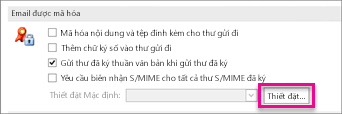
Lưu ý: Nếu bạn có ID kỹ thuật số, các thiết đặt để sử dụng ID kỹ thuật số sẽ được tự động cấu hình cho bạn. Nếu bạn muốn sử dụng ID số khác, hãy làm theo các bước còn lại trong quy trình này.
-
Bên dưới Tùy chọn Thiết đặt Bảo mật, bấm Mới.
-
Trong hộp Tên Thiết đặt Bảo mật, hãy nhập tên.
-
Trong danh sách Định dạng Mã hóa , bấm S/MIME. Tùy thuộc vào loại chứng chỉ của bạn, bạn có thể chọn Exchange Security thay vào đó.
-
Bên cạnh hộp Chứng chỉ Ký , hãy bấm Chọn, rồi chọn chứng chỉ hợp lệ để ký điện tử.
Lưu ý: Để tìm hiểu xem chứng chỉ có dành cho ký điện tử và mã hóa không, trong hộp thoại Chọn Chứng chỉ , hãy bấm Xem Chứng chỉ. Một chứng chỉ thích hợp cho việc nhắn tin mã hóa (chẳng hạn như ký điện tử) có thể có trạng thái, ví dụ: "Bảo vệ thư email".
-
Chọn hộp kiểm Gửi những chứng chỉ này với thư đã ký trừ khi bạn sẽ chỉ gửi và nhận thư đã ký trong tổ chức của bạn.
Lưu ý: Thiết đặt mà bạn chọn sẽ trở thành mặc định khi bạn gửi thư mật mã. Nếu bạn không muốn sử dụng các thiết đặt này theo mặc định cho tất cả các thư mã hóa, hãy bỏ chọn hộp kiểm Thiết đặt Bảo mật Mặc định cho định dạng thư mã hóa này.
Để gửi và nhận thư email được mã hóa, cả người gửi và người nhận phải chia sẻ chứng chỉ ID số thức của họ với nhau.
-
Mở thư được ký điện tử như được biểu thị trong danh sách thư bằng biểu tượng Chữ ký.
-
Bấm chuột phải vào tên trong hộp Từ , rồi bấm Thêm vào Liên hệ Outlook.
-
Nếu bạn đã có một mục nhập cho người này, trong hộp thoại Phát hiện Liên hệ Trùng lặp, hãy chọn Cập nhật thông tin của liên hệ đã chọn.
Lưu ý:
-
Bản sao lưu sẽ được lưu trong thư mục Các mục Đã xóa.
-
Chứng chỉ hiện được lưu cùng với mục nhập liên hệ của bạn cho người nhận này. Bây giờ bạn có thể gửi thư được mã hóa cho người này.
-
Để xem chứng chỉ cho một liên hệ, hãy bấm đúp vào tên của người đó, rồi bấm vào tab Chứng chỉ.
-
Xem chứng chỉ cho một liên hệ
-
Trên thanh Dẫn hướng, bấm Con người.
-
Trên tab Trang đầu , bấm vào Danh sách.
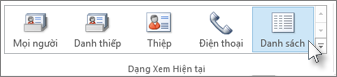
-
Bấm đúp vào tên của người đó, rồi trên tab Liên hệ , bấm Chứng chỉ.
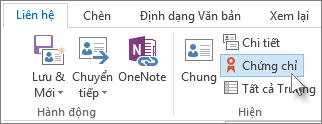
Lưu ý: Tính năng này yêu cầu tài Microsoft Exchange Server khoản của bạn.
Để lấy ID số Exchange Server—ví dụ: thông qua Dịch vụ Quản lý Khóa —người quản trị tài khoản Exchange của bạn phải có bảo mật chạy trên máy chủ và cung cấp cho bạn mật khẩu đặc biệt, được gọi là mã thông báo. Để biết thêm thông tin, hãy xem người quản trị Exchange của bạn.
-
Trên tab Tệp , chọn Tùy > chọn >tâm Tin cậy
-
Trong mục Trung tâm Tin cậy của Microsoft Outlook, hãy bấm Thiết đặt Trung tâm Tin cậy.
-
Trên tab Bảo mật Email, dưới ID Kỹ thuật số (Chứng chỉ),hãy bấm Lấy ID Kỹ thuật số.
-
Bấm Thiết lập Bảo mật cho tôi trên >Exchange OK
-
Trong hộp Tên ID Kỹ thuật số , nhập tên của bạn.
-
Trong hộp Mã thông báo, nhập mật khẩu đặc biệt mà người quản trị Exchange đã gán cho bạn.
-
Trong hộp thoại Mật khẩu Bảo mật Microsoft Office Outlook , hãy nhập một mật khẩu khác cho ID kỹ thuật số, rồi nhập lại mật khẩu vào hộp Xác nhận.
Lưu ý: Bạn sẽ nhận được thông báo trong Hộp thư đến từ người quản trị Exchange yêu cầu bạn nhập mật khẩu được tạo trong bước này.
-
Trong hộp thoại xuất hiện, hãy nhập mật khẩu của bạn, chọn hộp kiểm Nhớ mật khẩu cho, sau đó nhập số phút mà bạn muốn Outlook nhớ mật khẩu của mình.
-
Trong thông báo Lưu trữ Chứng chỉ Gốc xuất hiện, hãy bấm Có.










